文章详情页
WinXP系统如何瘦身加速 WinXP系统瘦身加速教程
浏览:115日期:2022-09-23 14:20:19
WinXP系统如何瘦身加速?当我们安装完系统后总需要留出一定的硬盘空间,虽然现在硬盘空间都很大,但对于那些老式的机子,存储空间就显得格外的重要,那么如何解决空间有限而又能流畅运行xp呢?下面小编就和大家分享下WinXP系统瘦身加速的方法。
WinXP系统瘦身加速步骤:
1、打开资源管理器,进入C:windowsdriver cache,将下面的文件夹删除,操作如下图:
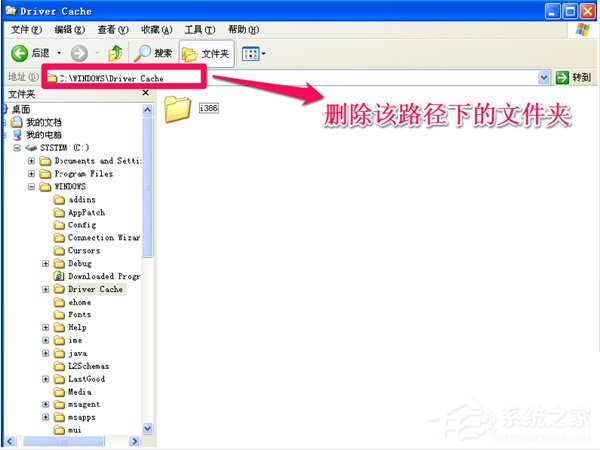
2、打开控制面板,切换到经典视图,点击电源选项,在弹出的对话框中,选择休眠标签页,如果勾选了启用休眠,则勾掉即可。操作如下图:
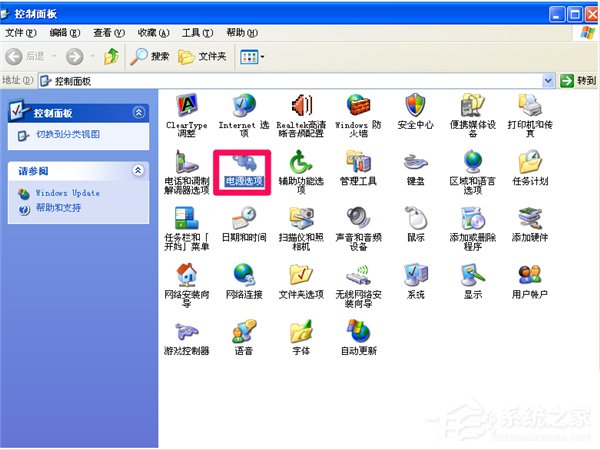
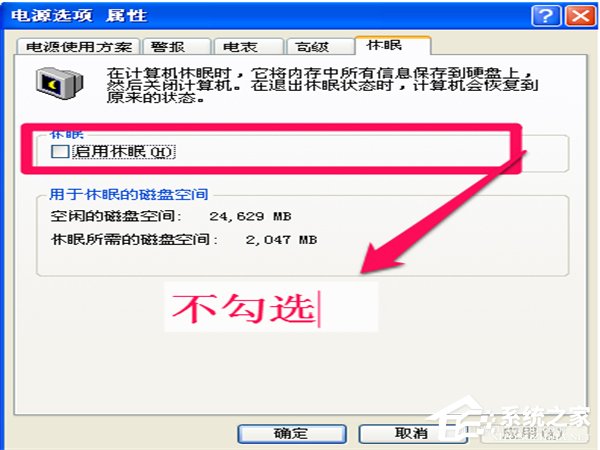
3、打开资源管理器,进入C:windowswebwallpaper,将不需要使用的屏幕壁纸删除,操作如下图:
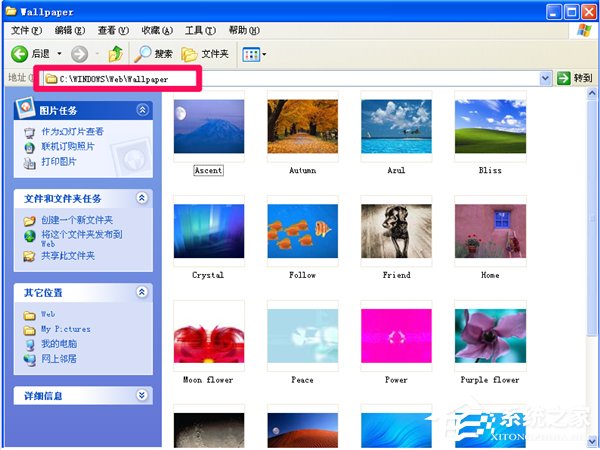
4、按组合键(windows+pause/break),打开系统信息对话框。切换到高级标签,页,点击启动和故障恢复中的设置按钮,在弹出的对话框中,写入调试信息的下拉选择框中,选择无或者小内存转储。操作如下图:
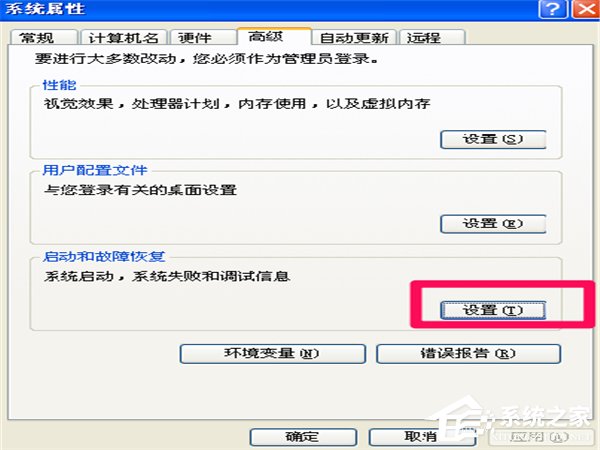
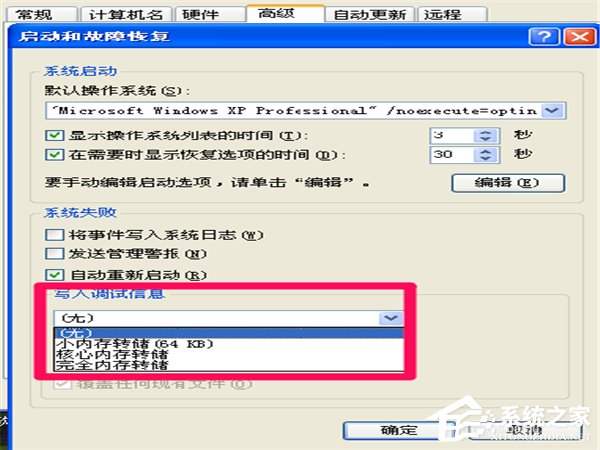
5、按下组合键(windows+R),输入cleanmgr。在弹出的对话框中,选择我们要清理的磁盘,选择后,单击确定,垃圾收集好之后,会显示清理对话框,点击确定即可。操作如下图:
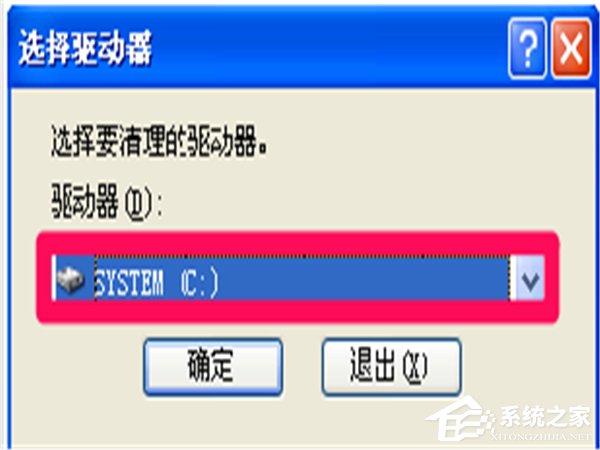
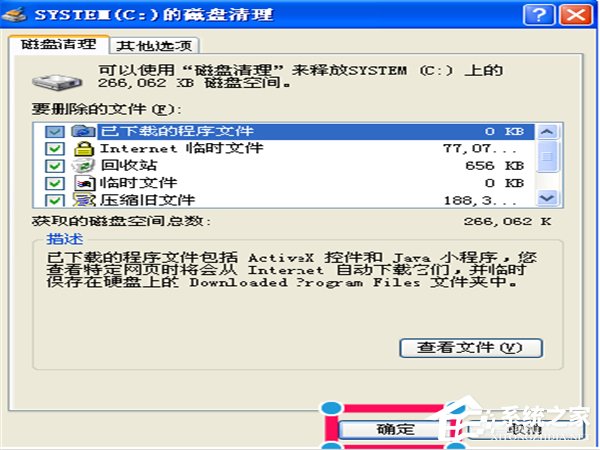
以上就是WinXP系统瘦身加速的操作教程,更多精彩教程请继续关注好吧啦网。
相关文章:
1. Win10系统不能调整任务栏大小怎么办?Win10系统不能调整任务栏大小的解决方法2. 苹果 macOS 13.2 开发者预览版 Beta 2 发布3. 每次重启Win7系统后打印机都显示脱机该怎么办?4. Win11分辨率调到了推荐但还是有黑边的解决方法5. 基于 Ubuntu 的 elementary OS 7 版本发布 附官方下载6. Win7纯净版没有USB驱动怎么办?Win7系统没有USB驱动解决教程7. Win7系统如何自定义修改鼠标指针样式?8. Win8系统下connectify的使用教程9. Win10系统hyper-v与vmware不兼容怎么办?10. WinXP系统提示“Windows无法配置此无线连接”怎么办?
排行榜

 网公网安备
网公网安备